AutoriusMichelle Honeyager0 komentarųPaskutinį kartą atnaujinta 2022 m. birželio 3 d
Jei naudojate išorinį standųjį diską, juos dažnai reikia iš naujo suformatuoti, nes gali būti skirtingų failų sistemų, kurios gali neveikti su „Mac“. Tačiau galite iš naujo suformatuoti naudodami „Mac“ disko paslaugų programą.
Išorinio standžiojo disko ištrynimas ir suformatavimas
PASTABA: Šis metodas reikalauja, kad ištrintumėte viską, kas yra išoriniame standžiajame diske. Jei norite išsaugoti tai, kas yra standžiajame diske, turėsite perkelti jį į kitą saugojimo įrenginį.
Šis metodas taip pat gali veikti su kitų tipų išoriniais saugojimo įrenginiais.
- Viršutiniame kairiajame ekrano kampe pasirinkite meniu Eiti.
- Spustelėkite Programos.
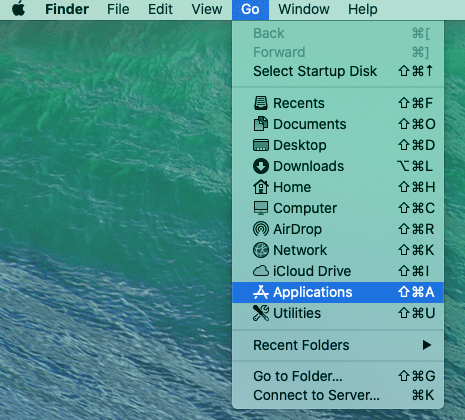
- Pasirinkite Utilities.
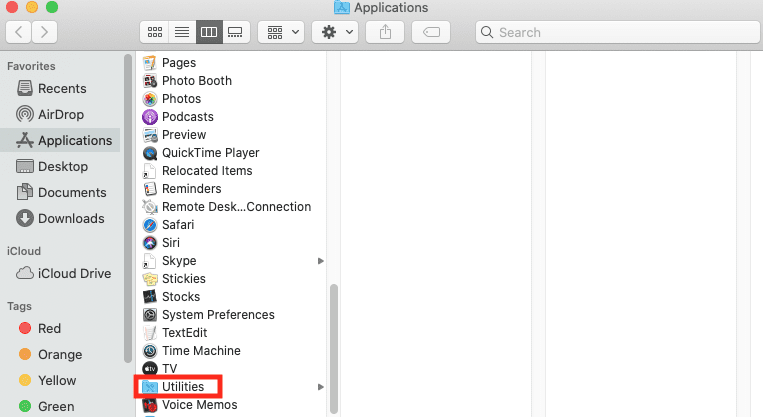
- Dukart spustelėkite Disk Utility.
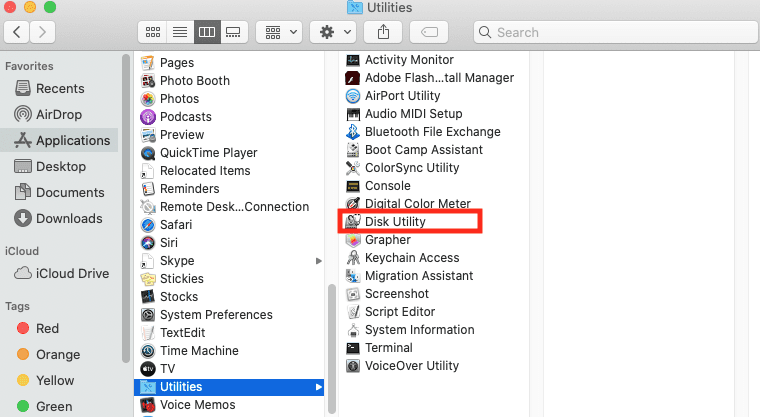
- Viršutiniame kairiajame ekrano kampe spustelėkite Rodyti.
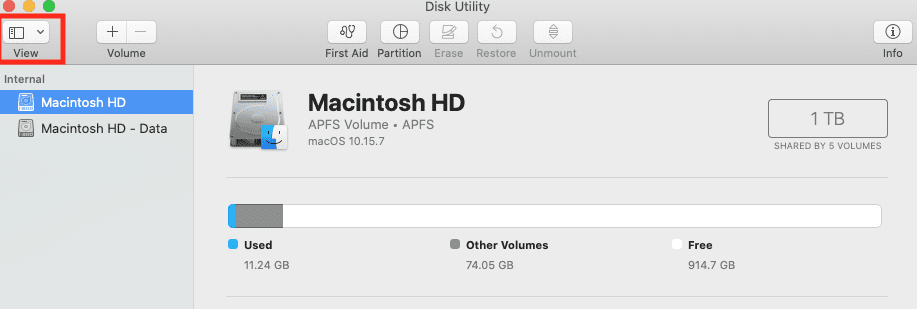
- Pasirinkite Rodyti visus įrenginius.
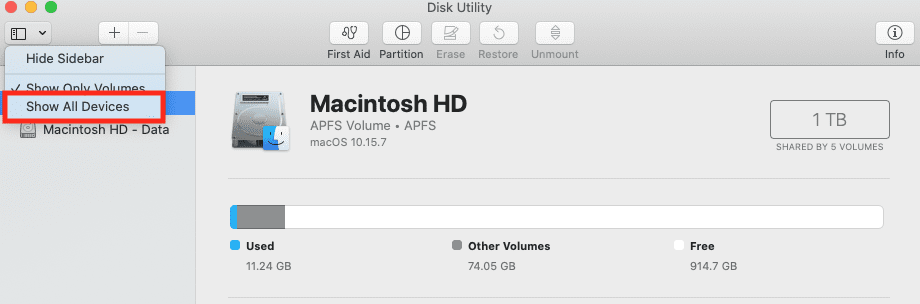
- Pasirinkite atminties įrenginį, kurį norite ištrinti ir suformatuoti iš naujo.
- Spustelėkite piktogramą Erase.
- Spustelėkite Schema.
- Pasirinkite GUID skaidinio žemėlapį.
- Spustelėkite Formatas.
- Pasirinkite norimą failų sistemos formatą. (Galite perskaityti daugiau apie galimus „Mac“ įrenginius ir kurie gali būti jums tinkami šioje „Apple“. palaikymo puslapį.)
- Įveskite vardą.
- Dar kartą spustelėkite Ištrinti.
- Paspauskite Atlikta.
Dabar jūsų saugojimo įrenginys turėtų veikti su „Mac“.